在网络普及的今天,在线收看影视视频时,常常需要在播放窗口下方关闭弹幕按钮;视频直播时,字幕和图片从下往上翻滚着。诸如此类,下面在PowerPoint模拟从右至左横向移动的弹幕效果。

影视动态弹幕

视频直播字幕
制作步骤:
1、背景设置:打开PowerPoint软件,新建幻灯片,右键“设置背景格式”-填充中选择“图片或纹理填充”,选择准备好的动态背景文件,填充至整个幻灯片;
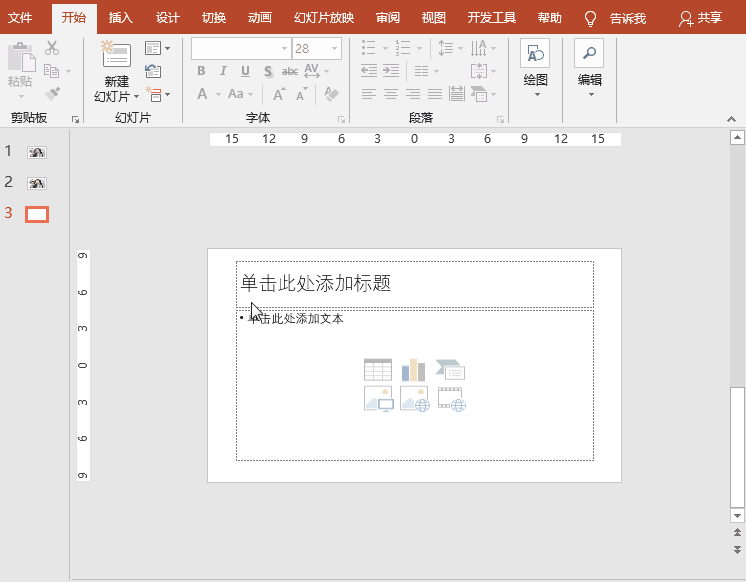
2、弹幕文字设置:“插入”菜单-“文本”-“文本框”-“横排文本框”,使文本框宽度与幻灯片的宽度等大、高度按需要设置,输入多行文字并用空格分隔,可设置不同的字体、颜色、字距等(图示如下,这里略过)。

3、文字滚动设置:缩小幻灯片,选择文本框,执行“动画”菜单-“添加动画”-“更多动画路径”之“直线和曲线/向左”,按住Shift键调整动画的终点红圆点,使其至页面左侧边缘,点击动画菜单之“动画窗格”按钮,点击右侧箭头,效果标签中设置平滑开始、平滑结束均为0,计时标签中设置开始为“单击时”、持续时间5秒、重复为“直到下次单击”。得到图片向左滚动的效果。
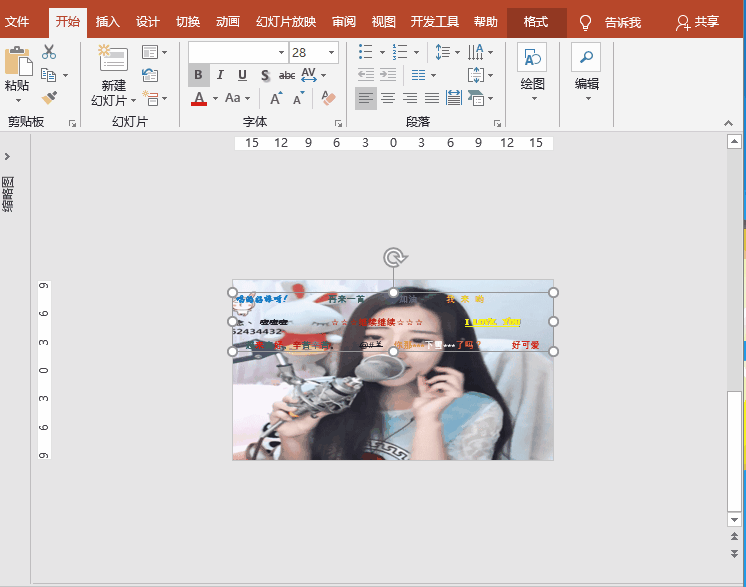
4、循环滚动设置:选择文本框,按住Ctrl+Shift键,复制文本框放于原文本框右侧对齐,并设置开始为“与上一动画同时”。此时即得到无限循环滚动播放的效果。
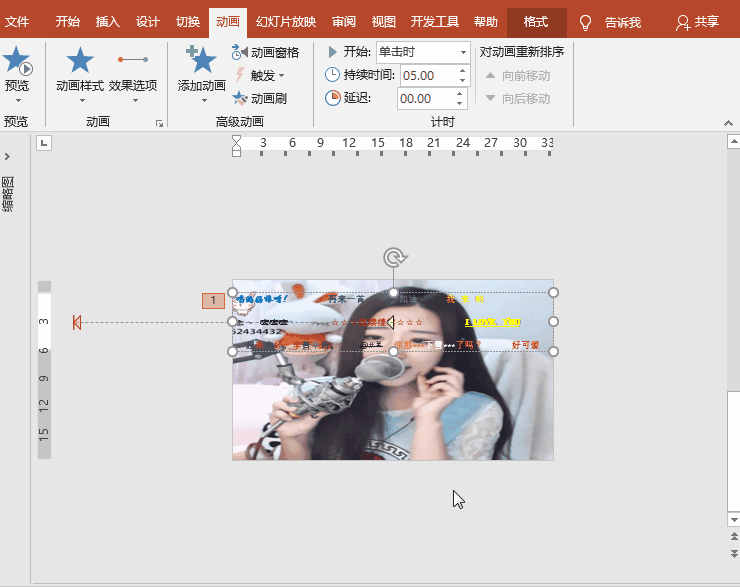
5、添加音乐:执行“插入”-“音频”-“来自文件”,选择本地电脑中的音频进行插入,将音频图标置于合适位置,点击工具栏“音频工具”-“播放”,开始选择“自动”,勾选“循环播放,直到停止”;
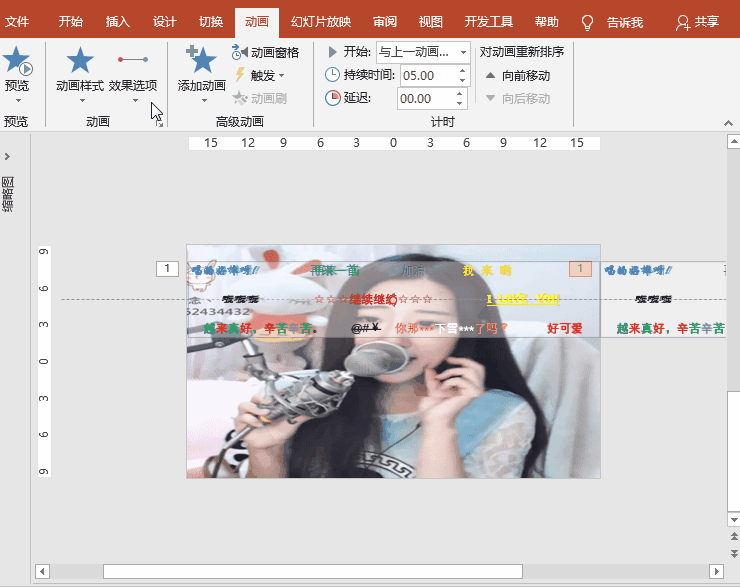
※ 思考:
1、直播滚动字幕中,玫瑰花、爱心等如何设置呢?
2、若插入烟花等效果如何设置呢?

 iOS
iOS Android
Android Windows
Windows macOS
macOS